Ayuda Samsung S5570 Se Pone Negra La Pantalla. |
 |
|
Bienvenido, invitado ( Identificarse | Registrarse )
Ayuda Samsung S5570 Se Pone Negra La Pantalla. |
 Jun 30 2011, 12:32 PM Jun 30 2011, 12:32 PM
Publicado:
#1
|
|
|
Miembro del Clan  Grupo: Miembros Mensajes: 49 Agradecimientos: 48 Registrado: 1-November 10 Desde: Santiago Chile Miembro No.: 147,459 |
Buenas, bueno como dice el titulo se pone negra la pantalla y para que vuelva hay que bloquearlo con el boton y desbloquearlo. esto sucedio despues que actualizara el firware a 2.3.3 luego la volvi a poner con el firware 2.2 y sigue igual :/ nose que hacer. el equipo es movistar chile originalmente. saludos !
|
|
|
|
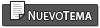 |
| Anunciante Autorizado |
 Jun 30 2011, 12:32 PM Jun 30 2011, 12:32 PM
Publicado:
#
|
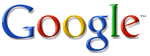 Estas ofertas pudieran interesarte. |
|
|
|
|
 Sep 24 2011, 03:40 PM Sep 24 2011, 03:40 PM
Publicado:
#2
|
|
 Miembro del Clan  Grupo: Expulsados Mensajes: 246 Agradecimientos: 936 Registrado: 2-January 09 Desde: México Miembro No.: 16,235 Pais: 
|
Pudiste resolverlo..?
-------------------- •El primer paso de la ignorancia es presumir de saber•
|
|
|
|
 Sep 25 2012, 12:14 PM Sep 25 2012, 12:14 PM
Publicado:
#3
|
|
|
Miembro del Clan  Grupo: Miembros Mensajes: 3 Agradecimientos: 9 Registrado: 7-March 10 Miembro No.: 89,158 |
Buenas, bueno como dice el titulo se pone negra la pantalla y para que vuelva hay que bloquearlo con el boton y desbloquearlo. esto sucedio despues que actualizara el firware a 2.3.3 luego la volvi a poner con el firware 2.2 y sigue igual :/ nose que hacer. el equipo es movistar chile originalmente. saludos ! 1. Hola a todos los que tienen este problema después de mucho investiga llegue a una solución testeado con 5 equipos. Primero les explico el problema surge porque al flashear con los flashes que te indican en el foro, degradas la versión del android y es por eso que surge el problema. Para dar solución a este problema debemos de actualizar la versión de android de FROYO a GINGERBREAD el proceso es sencillo similar al flasheo pero primero hacer wipe de la data para dejarlo como de fábrica, para esto apagamos nuestro smartphone y entramos al modo de mantenimiento presionando la tecla de encendido y la tecla Home a la vez por unos segundos hasta que obtengamos (android systes recobery) luego Allí seleccionaremos la opcion Wipe data, utilizando las teclas de volumen para desplazarnos y la tecla home para seleccionar. Confirmamos seleccionado yes. Posteriormente hacemos lo mismo pero esta vez seleccionando Wipe cache, y una vez terminado seleccionamos reboot now. El teléfono reiniciará como si lo hiciera por primera vez. Una vez que reinicie lo apagamos nuevamente. Iniciamos el smartphone en modo Download, esto lo hacemos presionando a la vez la tecla de encendido + Home + disminuir volumen (-) hasta entrar en modo (downloading) con la imagen de droid haciendo limpieza 2. Iniciamos el Odin, seleccionamos la opción One Package y seleccionamos los archivos OPS (TASS_v1.0.ops) en la casilla ops y (One Package) que se encuentra al final de las casillas donde se cargan los flashes y seleccionamos el siguiente archivo (S5570LWMKP9_S5570LUUBKP6_S5570LWMKP9_HOME.tar.md5. 3. Le damos a Start y esperamos que el proceso culmine. esto deberia tardar unos 5 a 6 minutos aproximadamente. Es muy importante dejar que el proceso Odin culmine completamente antes de desconectar el smartphone, ya que el mismo se reiniciará antes de culminar el proceso. Sabemos que está listo cuando la acsilla se pone de color azul (pass) eso es todo tienes el celular mas velos que nunca y sin problemas. trate de subir los archivos al foro pero no pude lo dejo en 4shared como Galaxy-gingerbread http://www.4shared.com/rar/voBM495a/Galaxy-gingerbread.html [No olviden que no dormí una noche dar gracias es bueno para motivar las desveladas] Mensaje modificado por sudario el Sep 25 2012, 12:21 PM |
|
|
|
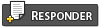 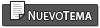 |
| Ver Visitas | Fecha y Hora actual: 2nd December 2025 - 01:55 PM |